Cara Mudah Anda untuk Menambah Teks dalam Procreate pada iPad Pro/iPad Air
Dapatkan helah Procreate yang mudah untuk menambah dan menggunakan kesan teks. Jika anda juga ingin menambah teks pada video anda, muat turun percuma AnyRec Video Converter untuk mengendalikannya. Di sini anda boleh mengedit dan menukar video pada komputer anda dalam sehenti.
100% Selamat
100% Selamat
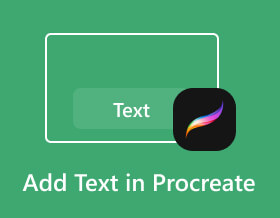
Procreate ialah aplikasi kreatif yang dibuat khusus untuk iPad. Ramai ilustrator profesional dan calon artis suka tambah teks dalam Procreate. Aplikasi ini membantu mereka melukis dengan kemudahan berada di mana-mana dan pada bila-bila masa. Tetapi di antara beratus-ratus berus dan alat artistik lain yang ditawarkannya, anda juga boleh menambah teks dalam Procreate tanpa masalah selepas mempelajari artikel ini. Menjadi seorang pemula bermakna anda memerlukan arahan untuk diikuti, dan siaran ini akan membantu anda!
Senarai Panduan
Cara Menambah dan Mengedit Teks dalam Procreate Gunakan AnyRec sebagai Alternatif Procreate untuk Menambah Teks Soalan Lazim tentang Menambah Teks dalam ProcreateCara Menambah dan Mengedit Teks dalam Procreate
Procreate menyediakan tipografi dengan kawalan yang menakjubkan untuk menaip reka bentuk, gaya dan atribut. Ciri teks bukanlah jenis lain yang boleh anda lihat pada apl lain. Oleh kerana panelnya yang serba boleh, Procreate membolehkan pengguna mengakses alatan tipografi sekali gus. Ia juga membolehkan anda mengimport semua fon kegemaran anda dengan menyeret dan menjatuhkannya ke dalam antara mukanya. Dengan pratonton masa nyata, anda boleh melaraskan garis dasar, kerning, penjejakan dan tetapan lain untuk membuat set peluncur dan kawalan kompleks yang boleh anda gunakan untuk mengedit. Belajar untuk menambah teks dalam Procreate ialah peringkat asas untuk melihat lebih banyak fungsi lain.
Langkah 1.Buka apl Procreate pada iPad anda dan pilih alat Tindakan dengan ikon sepana. Ketik "Tambah Teks" dengan pilihan ikon tambah daripada menu lungsur. Kotak teks kemudiannya akan muncul bersama papan kekunci anda.
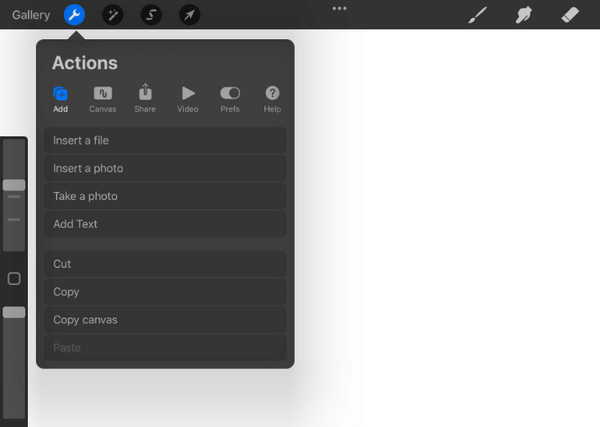
Langkah 2.Taip perkataan di dalam kotak dan letakkannya di mana-mana sahaja pada kanvas. Setelah selesai, mari kita teruskan untuk mengedit teks dengan pelbagai gaya. Klik dua kali pada teks yang anda tulis untuk menyerlahkannya. Satu set alat akan muncul di atas teks, yang akan membantu mengedit teks.
Langkah 3.Anda boleh memotong, mengosongkan atau menampal perkataan baharu. Jajarkan teks dengan fungsi kedudukan atau tukar kotak teks secara mendatar kepada menegak. Akhir sekali, tukar warna teks. Untuk mengubah saiz kapsyen, ketik "Teks" dengan ikon "Aa" dari atas. Kemudian, tukar gaya, fon, reka bentuk dan tetapan lain.
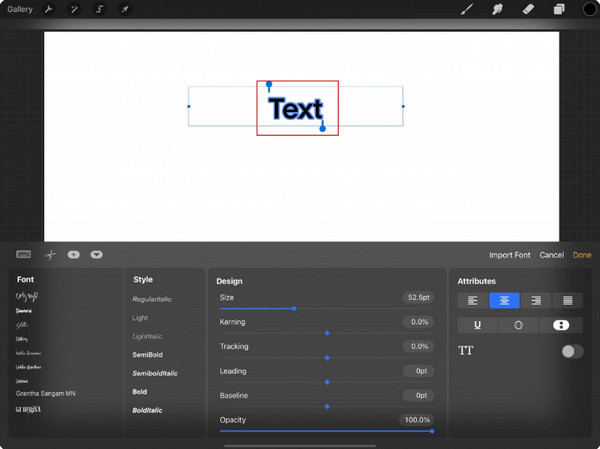
Petua
Arahan di atas hanyalah langkah asas untuk menambah dan mengedit teks. Procreate mempunyai senarai tutorial di YouTube yang membantu anda mencapai ciri maksimum alatan tipografi.
Gunakan AnyRec sebagai Alternatif Procreate untuk Menambah Teks
Menambah teks dalam Procreate adalah bantuan yang besar, tetapi ia tidak datang secara percuma. Dan walaupun dengan arahan asas yang diberikan, pemula mengambil masa untuk menggunakan semua potensi apl. Untuk penyelesaian alternatif, Penukar Video AnyRec akan menjadikan penambahan dan pengeditan teks berbaloi. Ia adalah alat semua-dalam-satu dengan fungsi teks profesional tetapi mudah digunakan yang boleh anda gunakan pada video dan imej. Ia menyediakan fon, warna dan saiz untuk teks, sementara anda boleh mengedit kelegapannya untuk menjadikannya sedikit kabur. AnyRec Video Converter ialah editor yang berkuasa untuk sebarang jenis kandungan media.

Buat lebih daripada teks tetapi juga sari kata, tera air dan banyak lagi.
Buat lebih daripada teks tetapi juga sari kata, tera air dan banyak lagi.
Roda warna lanjutan untuk teks dengan pilihan seperti warna dan ketepuan.
Sediakan jumlah fon untuk digunakan dengan teks pada video.
100% Selamat
100% Selamat
Langkah 1.Muat turun dan pasang AnyRec Video Converter. Pergi ke menu "Kotak Alat" dari bahagian atas dan klik butang "Tanda Air Video". Muat naik video dengan mengklik butang "Tambah".
100% Selamat
100% Selamat
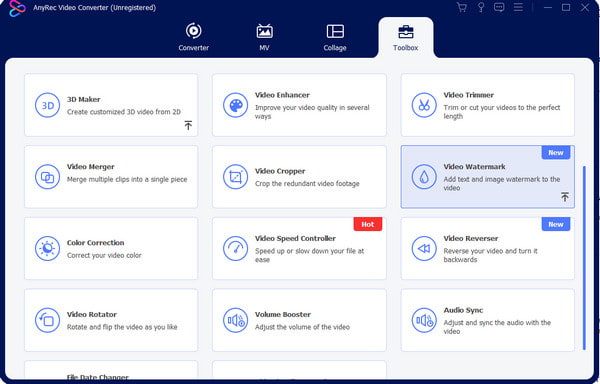
Langkah 2.Klik butang "Tanda Air Teks" untuk memasukkan kapsyen dari kotak teks dan mengedit kedudukan, gaya dan fon. Buka "Roda Warna" dengan mengklik ikon tiga titik di panel kanan.

Langkah 3.Untuk tetapan lanjutan, pilih menu lungsur turun "Output" dan pilih tetapan format, pengekod, kadar bingkai, resolusi, kualiti dan audio yang dikehendaki.
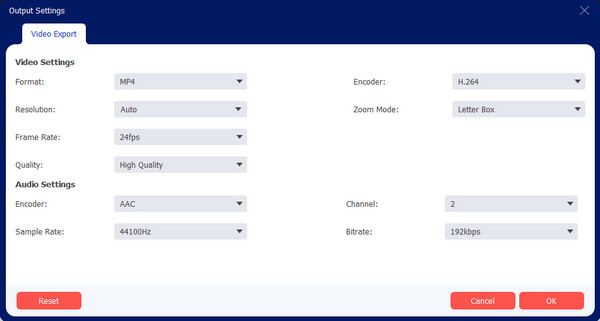
Langkah 4.Setelah selesai mengedit tetapan output, pergi ke pilihan "Simpan Ke" di bahagian bawah. Anda boleh memilih destinasi untuk fail yang diedit. Akhir sekali, klik butang "Eksport" untuk menyelesaikan tugas.
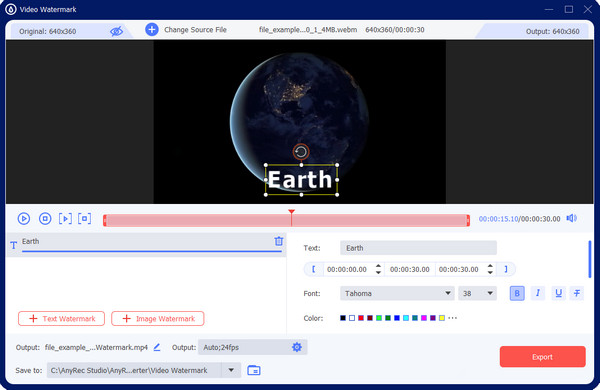
100% Selamat
100% Selamat
Soalan Lazim tentang Menambah Teks dalam Procreate
-
1. Adakah Procreate aplikasi merentas platform?
Tidak. Procreate ialah aplikasi hebat untuk mereka bentuk dan menggambarkan. Tetapi di sebalik fungsinya yang berkuasa, apl itu tidak tersedia untuk Android, Windows, Mac dan platform lain. Walau bagaimanapun, anda boleh menambah teks dalam Procreate menggunakan peranti iOS. Cuba AnyRec Video Converter pada Mac dan Windows serta CapCut pada Mudah Alih.
-
2. Apakah keburukan menggunakan aplikasi Procreate?
Walaupun apl kreatif itu hebat untuk melukis dengan teknologinya yang sangat responsif, Procreate mempunyai keluk pembelajaran yang sukar untuk pengguna dengan pengalaman lukisan digital yang minimum. Mengenai alat yang diperlukan, anda mesti memerlukan Apple Pencil dan iPad Pro, yang boleh menjadi sangat mahal selain daripada kos aplikasinya.
-
3. Bolehkah saya menambah berbilang teks dalam Procreate?
ya. Tiada had dalam menambah teks pada kanvas anda menggunakan Procreate. Apa yang anda perlu lakukan ialah tetapkan kanvas kosong dan pilih pilihan Tambah Teks daripada senarai Tindakan. Kemudian, kotak teks lain akan muncul pada kanvas. Teruskan mengedit teks mengikut keutamaan anda sendiri.
Kesimpulan
Belajar bagaimana untuk tambah teks dalam Procreate membolehkan anda memperoleh kemahiran lain. Memandangkan apl itu tidak mudah dinavigasi, siaran ini berfungsi sebagai panduan anda untuk peringkat asas menambah dan mengedit teks. Jika anda mendapati diri anda memerlukan cara untuk tambah teks pada video atau imej, sesetengah orang mungkin mendengarnya menambah teks dalam Final Cut Pro. Tetapi hakikatnya ialah menggunakan AnyRec Video Converter akan menjadi alternatif terbaik untuk Windows dan Mac. Hanya klik butang Muat Turun Percuma untuk mengalami detik penyuntingan video tanpa had!
100% Selamat
100% Selamat
